pr电子相册制作步骤
第一步:文件--导入 素材
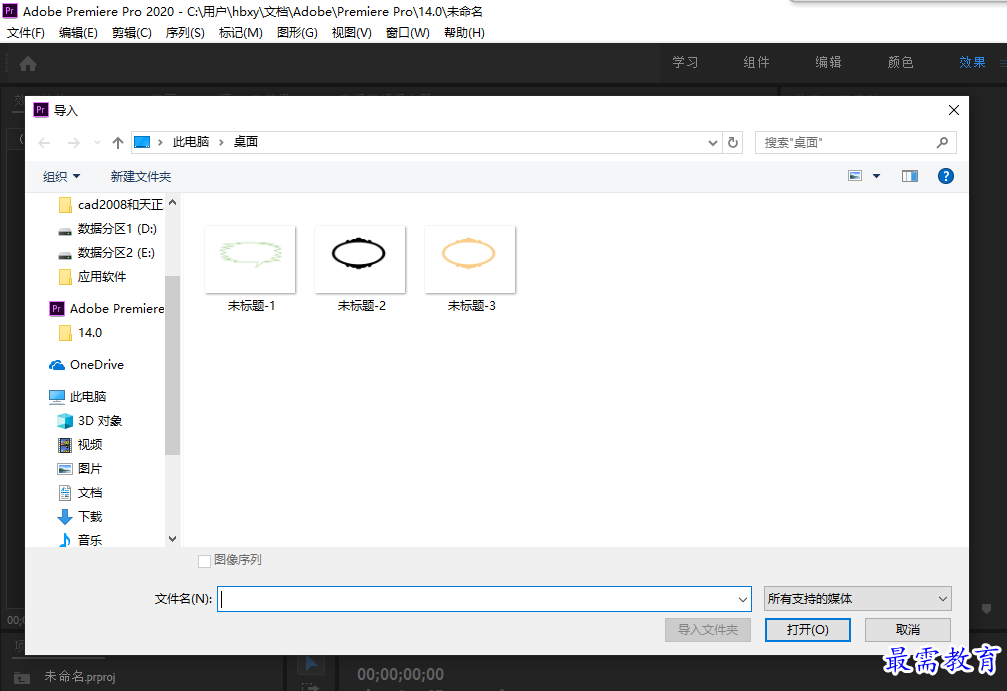
第二步:将自己的背景素材托至时间轴面板的V1视频轨道
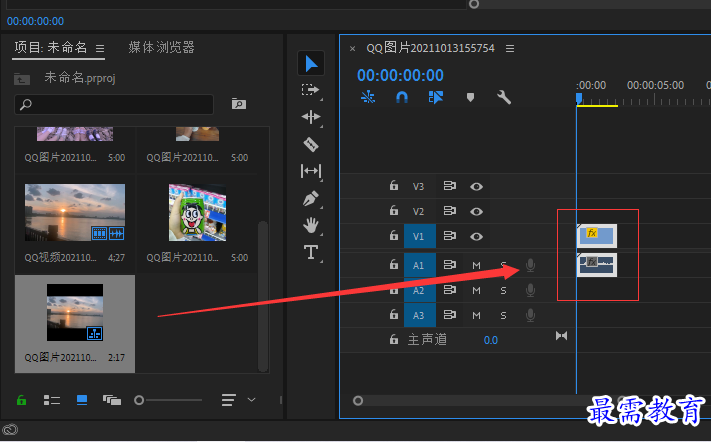
第三步:右击时间轴面板中的“背景”素材,在弹出的快捷菜单中选择“取消链接”
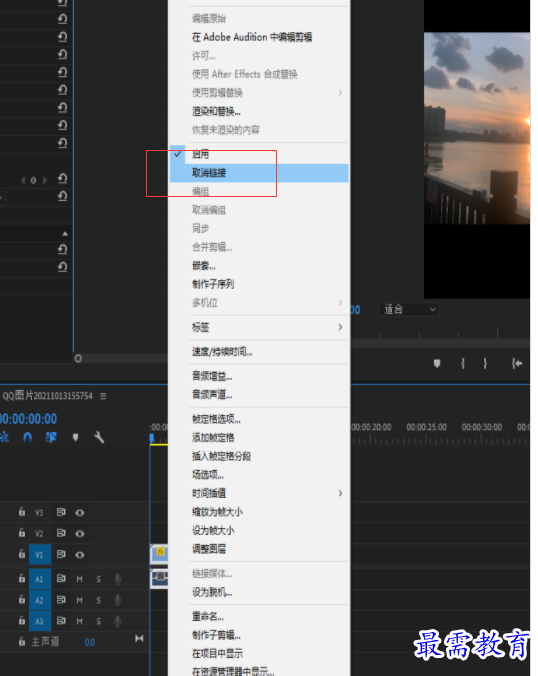
第四步:将另一个素材拖拽至时间轴面板中的V2视频轨道
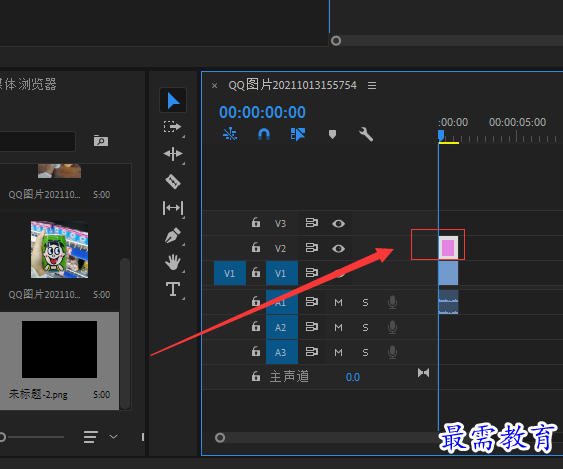
第四步:文件--新建--旧版标题
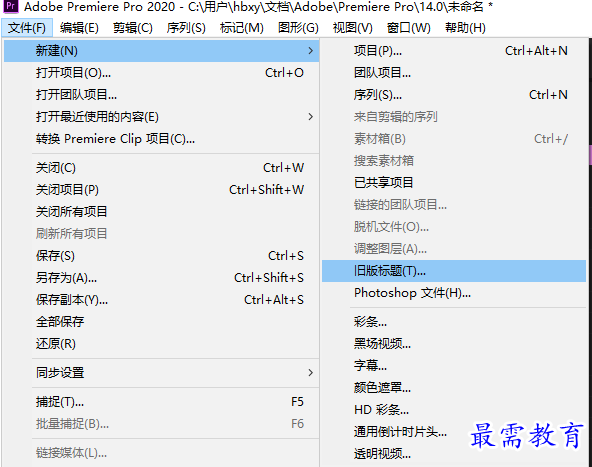
第五步:在“字幕”面板,使用“T”在工作区域内输入文字,“毕业时刻”在我标记黄色框框更改字体
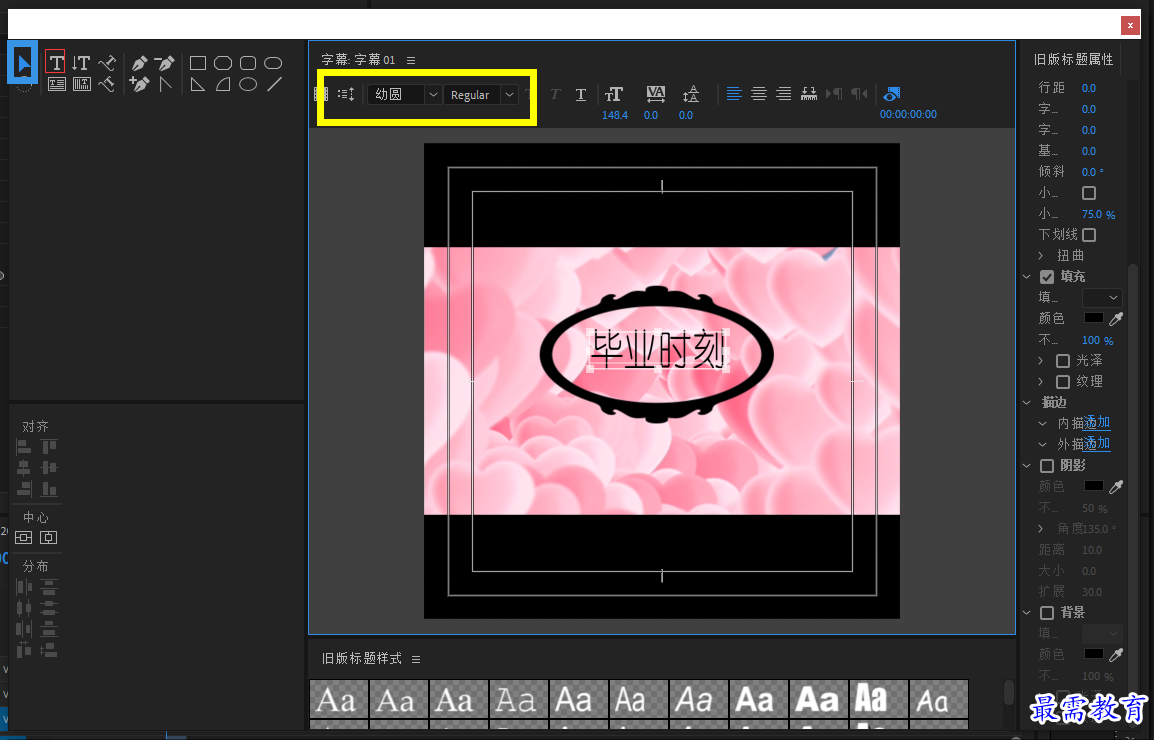
第五步:将设置好的字幕1拖拽至时间轴面板中的V3轨道中
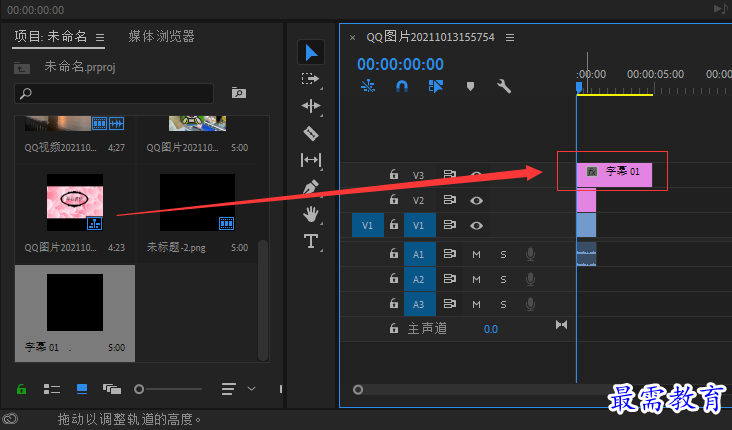
第五步:在效果面板中展开的“视频过度”选项栏中选择“胶片溶解”(可选择任意自己喜欢的)效果。拖拽至时间轴面板中“字幕01“和V2轨道素材起始位置
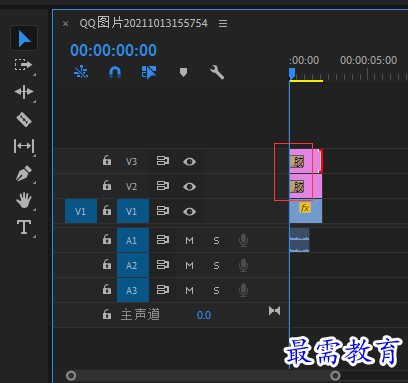
第七步:将需要的照片拖拽至时间轴面板中的V1轨道中

第八步:在“效果”面板中找到自己喜欢的效果,拖拽至V1每两端素材的中间
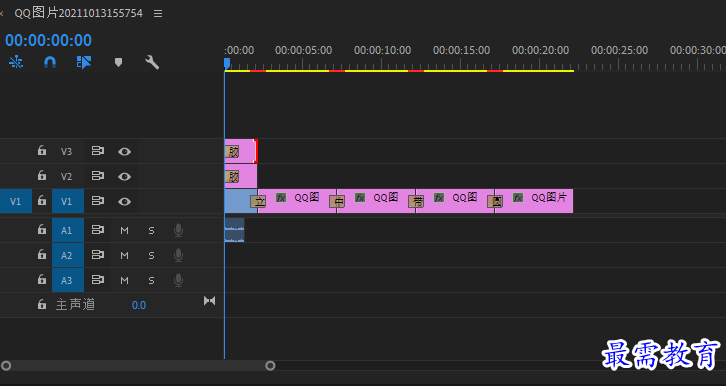
0
继续查找其他问题的答案?
-
2021-03-1761次播放
-
2018Premiere Pro CC “运动”参数设置界面(视频讲解)
2021-03-1727次播放
-
2021-03-1712次播放
-
2021-03-1717次播放
-
2018Premiere Pro CC 设置字幕对齐方式(视频讲解)
2021-03-1712次播放
-
2021-03-178次播放
-
2018Premiere Pro CC 创建垂直字幕(视频讲解)
2021-03-175次播放
-
2021-03-1710次播放
-
2018Premiere Pro CC添加“基本3D”特效(视频讲解)
2021-03-1714次播放
-
2021-03-1713次播放
 前端设计工程师——刘旭
前端设计工程师——刘旭
 湘公网安备:43011102000856号
湘公网安备:43011102000856号 

点击加载更多评论>>